Trong kỷ nguyên số, việc quản lý thời gian và công việc hiệu quả trên điện thoại thông minh là chìa khóa để duy trì năng suất cao. iPhone, với hệ sinh thái ứng dụng đa dạng và tính năng widget mạnh mẽ, đã trở thành công cụ không thể thiếu của nhiều người. Các widget trên màn hình chính iPhone cung cấp khả năng truy cập nhanh chóng vào thông tin quan trọng và các phím tắt tiện lợi, giúp bạn tiết kiệm thời gian và nâng cao hiệu suất. Để tận dụng tối đa tiềm năng này, bạn cần cài đặt các ứng dụng tương ứng và đảm bảo iPhone của mình được cập nhật lên phiên bản iOS mới nhất để mọi tính năng hoạt động mượt mà. Dưới đây là những ứng dụng widget năng suất hàng đầu mà Sổ Tay Công Nghệ khuyến nghị để giúp bạn làm việc hiệu quả hơn.
1. Lời Nhắc (Reminders)
Bạn không cần phải tải ứng dụng bên thứ ba để quản lý các tác vụ đơn giản trên iPhone khi đã có ứng dụng Lời nhắc (Reminders) tích hợp sẵn. Ứng dụng này cho phép bạn dễ dàng tạo lời nhắc và thiết lập ngày đến hạn, thời gian, địa điểm cũng như mức độ ưu tiên cho từng tác vụ.
Với widget Reminders trên màn hình chính, bạn có thể xem nhanh các lời nhắc quan trọng của mình và đánh dấu chúng đã hoàn thành mà không cần phải mở ứng dụng. Điều này giúp bạn luôn nắm bắt được các công việc cần làm và không bỏ lỡ bất kỳ nhiệm vụ nào.
2. Gmail
Nếu bạn muốn đảm bảo không bỏ sót bất kỳ email nào chưa đọc, việc thêm widget Gmail vào màn hình chính iPhone là một lựa chọn tuyệt vời. Tùy chọn widget “Email Updates” của Gmail cho phép bạn xem bản xem trước nhỏ của ba email mới nhất và chưa đọc, giúp bạn nhanh chóng nắm bắt các thông tin liên lạc quan trọng.
Ngoài ra, bạn có thể bắt đầu soạn một email mới chỉ bằng cách chạm vào biểu tượng bút chì ngay trên widget, tiết kiệm thời gian đáng kể so với việc phải mở ứng dụng trước. Gmail là công cụ không thể thiếu cho những ai cần quản lý hộp thư đến hiệu quả.
Tải xuống: Gmail (Miễn phí)
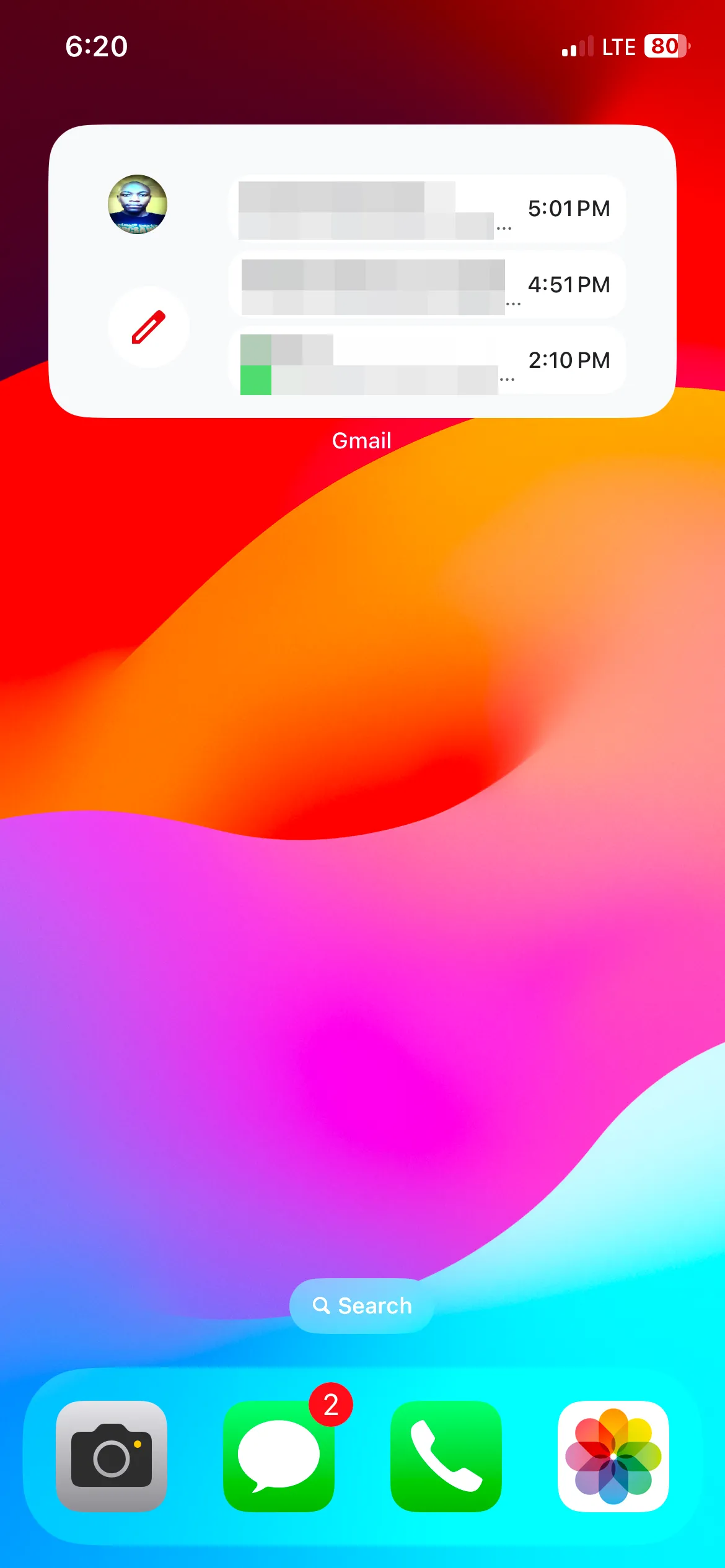 Widget Gmail trên màn hình chính iPhone hiển thị các email chưa đọc
Widget Gmail trên màn hình chính iPhone hiển thị các email chưa đọc
3. Google Chrome
Google Chrome cung cấp nhiều tùy chọn widget hữu ích để tăng cường trải nghiệm duyệt web của bạn trên iPhone. Ví dụ, tùy chọn “Quick Actions” cung cấp các phím tắt nhanh đến Google Tìm kiếm, chế độ ẩn danh và Google Lens. Với widget này, bạn có thể giảm thiểu các bước cần thiết để bắt đầu một tìm kiếm, duyệt web ẩn danh, hoặc thực hiện tìm kiếm hình ảnh ngược.
Thậm chí còn có tùy chọn “Password Manager” để bạn nhanh chóng truy cập mật khẩu và tự động điền thông tin, tăng cường tính bảo mật và tiện lợi. Mặc dù không trực tiếp liên quan đến năng suất, bạn cũng có thể thêm tùy chọn “Chrome Dino Game” vào màn hình chính iPhone nếu bạn muốn có một trò chơi giải trí nhanh trong giờ giải lao.
Tải xuống: Google Chrome (Miễn phí)
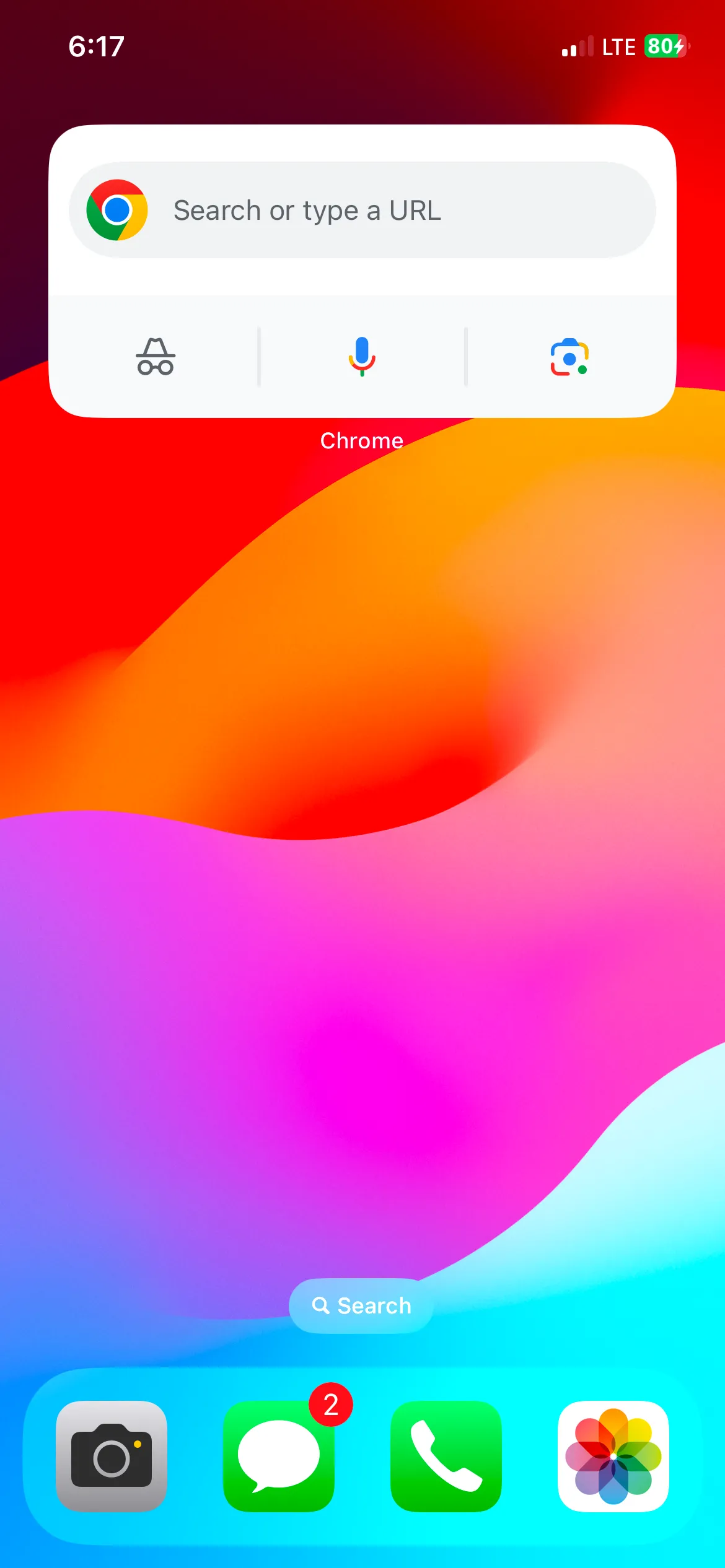 Widget Google Chrome trên màn hình chính iPhone với các phím tắt nhanh
Widget Google Chrome trên màn hình chính iPhone với các phím tắt nhanh
4. Lịch Google (Google Calendar)
Nhiều người sử dụng Lịch Google để tổ chức lịch trình của họ một cách hiệu quả, cho dù là cho công việc hay cuộc sống cá nhân. Các tính năng quan trọng nhất của nó là các sự kiện và cuộc họp sắp tới.
Widget của Lịch Google làm cho các sự kiện này hiển thị ngay lập tức trên màn hình chính, đảm bảo rằng những cập nhật quan trọng luôn nằm trong tầm mắt và bạn có thể dễ dàng truy cập chúng nếu cần điều chỉnh. Điều này giúp bạn luôn chủ động trong mọi kế hoạch và không bỏ lỡ bất kỳ cuộc hẹn nào.
Tải xuống: Google Calendar (Miễn phí)
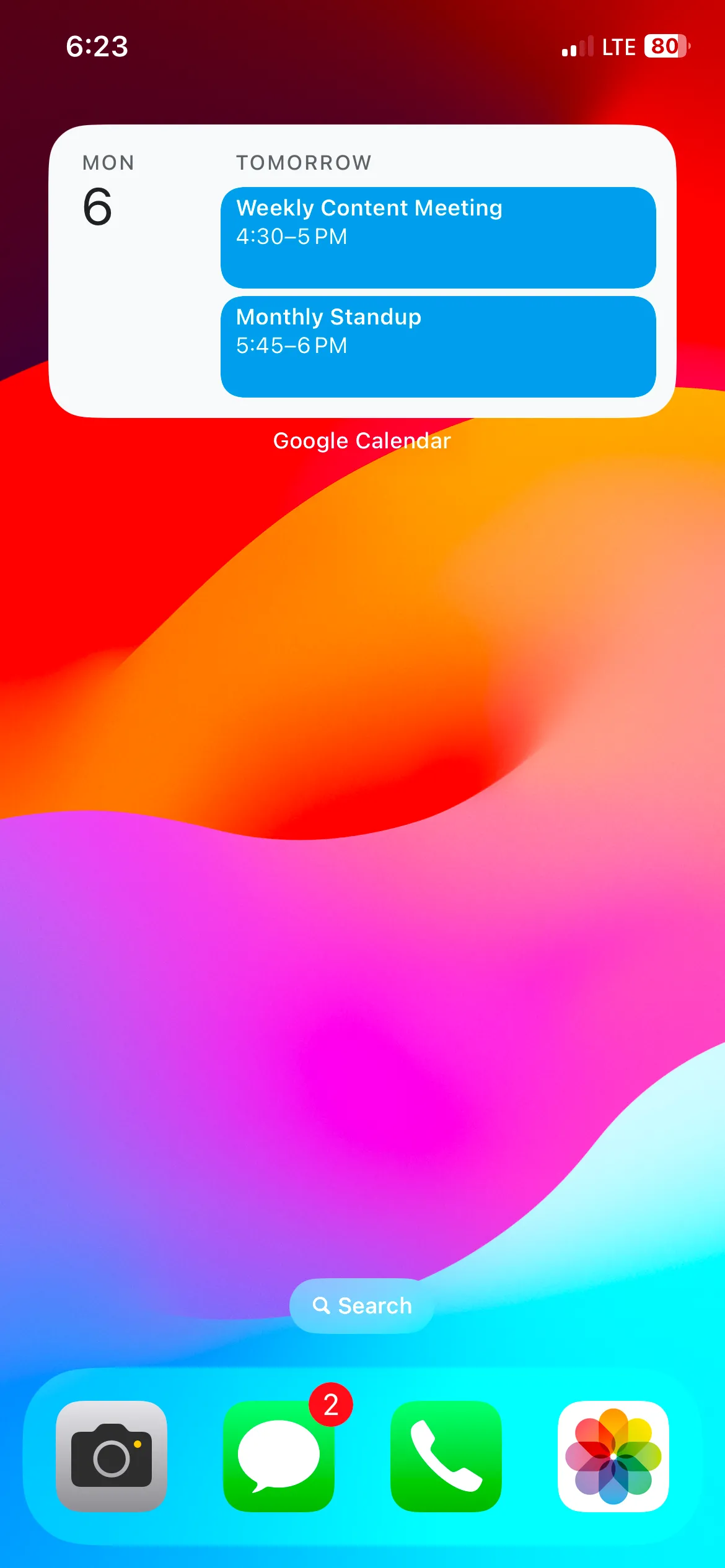 Widget Google Calendar trên màn hình chính iPhone hiển thị sự kiện sắp tới
Widget Google Calendar trên màn hình chính iPhone hiển thị sự kiện sắp tới
5. Sticky Widgets
Mặc dù iPhone có ứng dụng Ghi chú (Notes) tích hợp cho phép bạn đặt ghi chú trên màn hình chính, nhưng ứng dụng Sticky Widgets lại dành cho những ai muốn một ứng dụng ghi chú dán (sticky notes) tương tự như Sticky Notes trên Windows hoặc Stickies trên Mac.
Điểm đặc biệt của Sticky Widgets là khả năng tùy chỉnh giao diện. Bạn có thể thay đổi các yếu tố như phông chữ và nền để phù hợp với phong cách cá nhân của mình, giúp các ghi chú trở nên nổi bật và dễ nhìn hơn trên màn hình chính.
Tải xuống: Sticky Widgets (Miễn phí, có tùy chọn đăng ký)
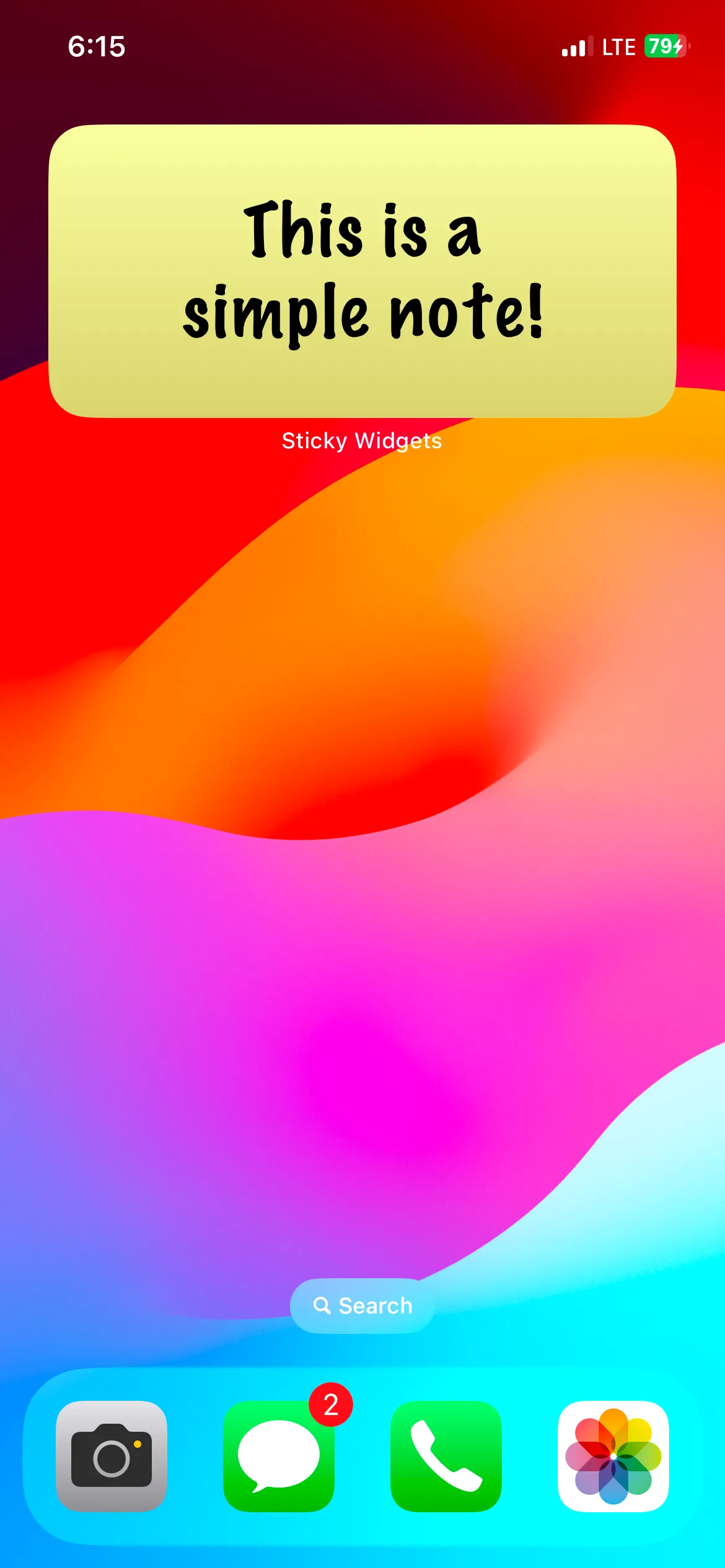 Widget Sticky Widgets trên màn hình chính iPhone hiển thị ghi chú dán tùy chỉnh
Widget Sticky Widgets trên màn hình chính iPhone hiển thị ghi chú dán tùy chỉnh
6. Evernote
Evernote là một ứng dụng ghi chú toàn diện có thể giúp bạn tạo, tổ chức và đồng bộ hóa ghi chú và nhiệm vụ trên nhiều thiết bị. Đây là một công cụ mạnh mẽ cho việc quản lý thông tin cá nhân và công việc một cách hiệu quả.
Tính năng “Actions” trong widget Evernote đặc biệt hữu ích, vì nó cung cấp quyền truy cập nhanh vào nhiều phím tắt tiện lợi để tạo ghi chú, nhiệm vụ, quét tài liệu hoặc phác thảo mới. Nếu bạn chỉ muốn xem các ghi chú và nhiệm vụ gần đây, widget Evernote cũng có các tùy chọn riêng biệt cho từng loại.
Tải xuống: Evernote (Miễn phí, có tùy chọn đăng ký)
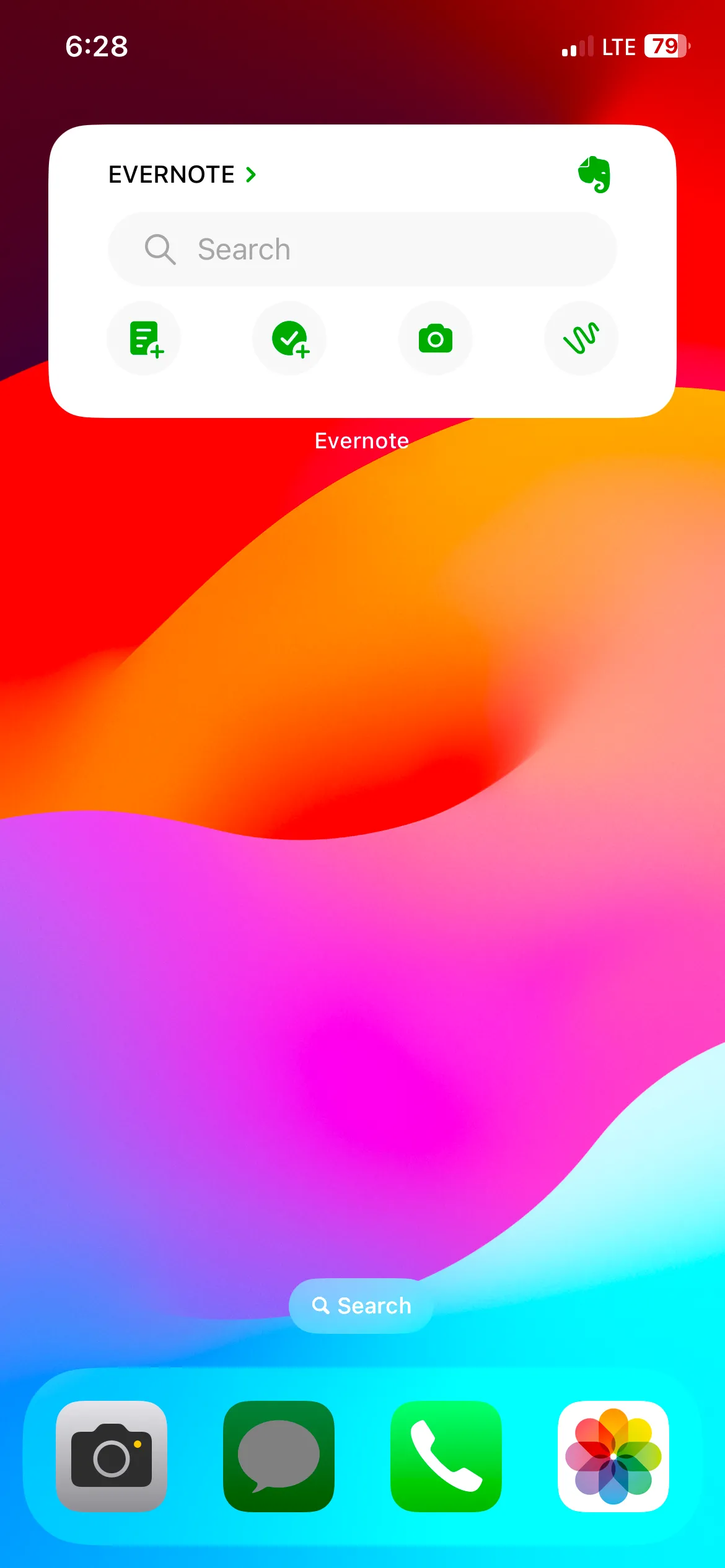 Widget Evernote trên màn hình chính iPhone hiển thị các phím tắt hành động
Widget Evernote trên màn hình chính iPhone hiển thị các phím tắt hành động
7. Slack
Ứng dụng Slack cho phép bạn tập trung tất cả các cuộc trò chuyện liên quan đến công việc vào một nơi duy nhất bằng cách sử dụng các kênh và tin nhắn trực tiếp. Nếu bạn muốn luôn cập nhật về một không gian làm việc cụ thể, hãy thêm widget Slack vào màn hình chính iPhone của mình. Đây là một widget nhỏ gọn, tuy không hiển thị bản xem trước nội dung tin nhắn nhưng ít nhất nó cho bạn biết có bao nhiêu tin nhắn chưa đọc và những đề cập cần sự chú ý trực tiếp của bạn.
Widget này đặc biệt hữu ích vì trong khi các huy hiệu thông báo có thể báo tin nhắn mới, chúng không cho biết tin nhắn đến từ không gian làm việc nào. Bằng cách thiết lập widget cho một không gian làm việc cụ thể, bạn có thể nhanh chóng biết mình cần theo dõi những gì trong khu vực đó.
Tải xuống: Slack (Miễn phí, có tùy chọn đăng ký)
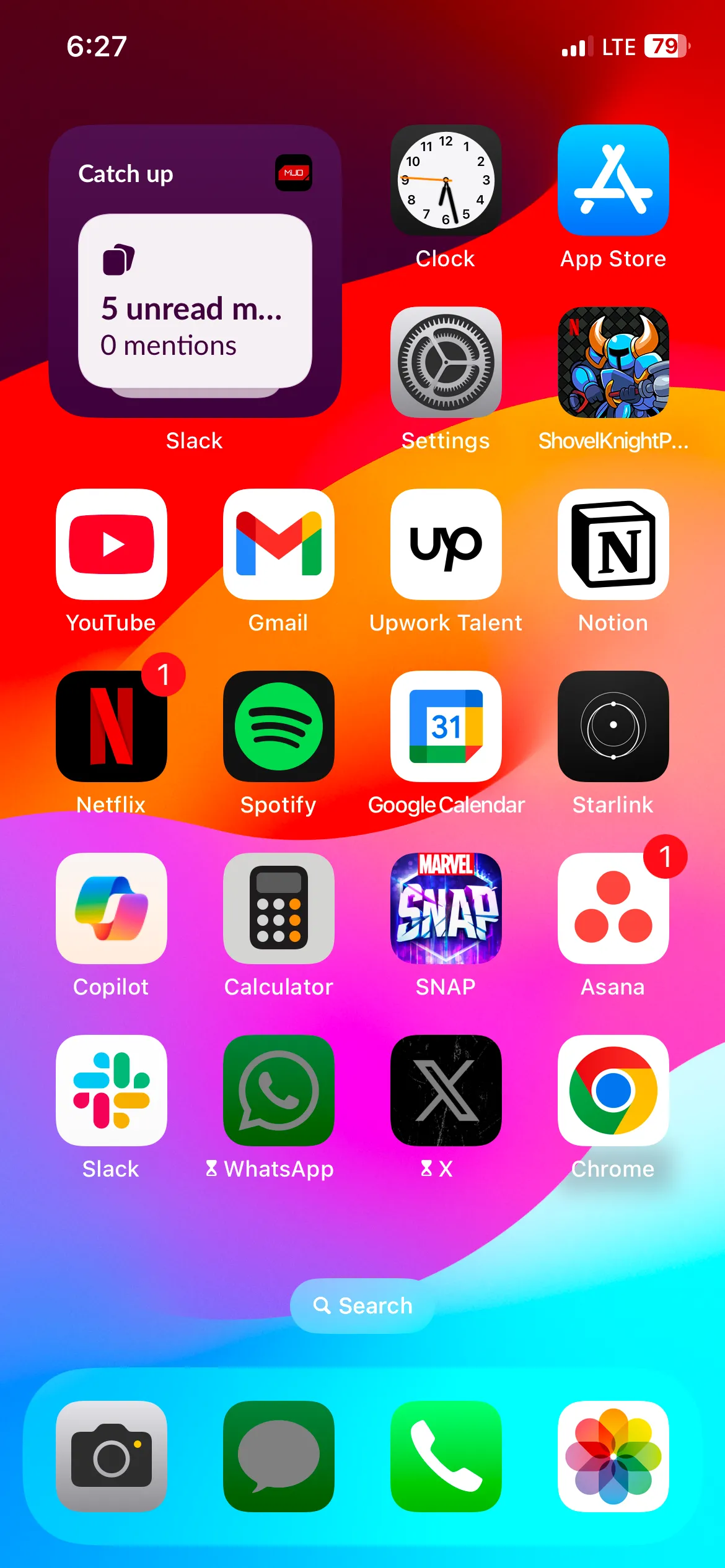 Widget Slack trên màn hình chính iPhone hiển thị số lượng tin nhắn chưa đọc
Widget Slack trên màn hình chính iPhone hiển thị số lượng tin nhắn chưa đọc
8. Jomo
Jomo là một ứng dụng giúp tôi hạn chế thời gian sử dụng màn hình, đặc biệt trong những giai đoạn bận rộn khi tôi không thể bị xao nhãng. Cơ chế hoạt động của Jomo là bạn tạo ra các quy tắc chặn các ứng dụng và trang web nhất định khi chúng đang hoạt động. Điều này mang lại nhiều lợi ích như giảm sự xao nhãng, khuyến khích sử dụng có chủ đích và hỗ trợ hình thành thói quen tốt, từ đó nâng cao năng suất và khả năng tập trung của bạn.
Ví dụ về một quy tắc có thể là chặn tất cả các ứng dụng mạng xã hội và giải trí từ 9 giờ sáng đến 5 giờ chiều. Một ví dụ khác là chặn Instagram trong 30 phút hoặc sau khi bạn mở ứng dụng đó năm lần. Bạn cũng có thể truy cập tab hồ sơ của mình để xem thống kê sử dụng màn hình và những thông tin chi tiết về mức độ bạn đã giảm thời gian sử dụng màn hình. Widget Jomo có tùy chọn cho phép bạn xem các quy tắc của mình và truy cập chúng ngay từ màn hình chính. Nó thậm chí còn có một phím tắt để tạo quy tắc mới một cách nhanh chóng.
Tải xuống: Jomo (Miễn phí, có tùy chọn đăng ký)
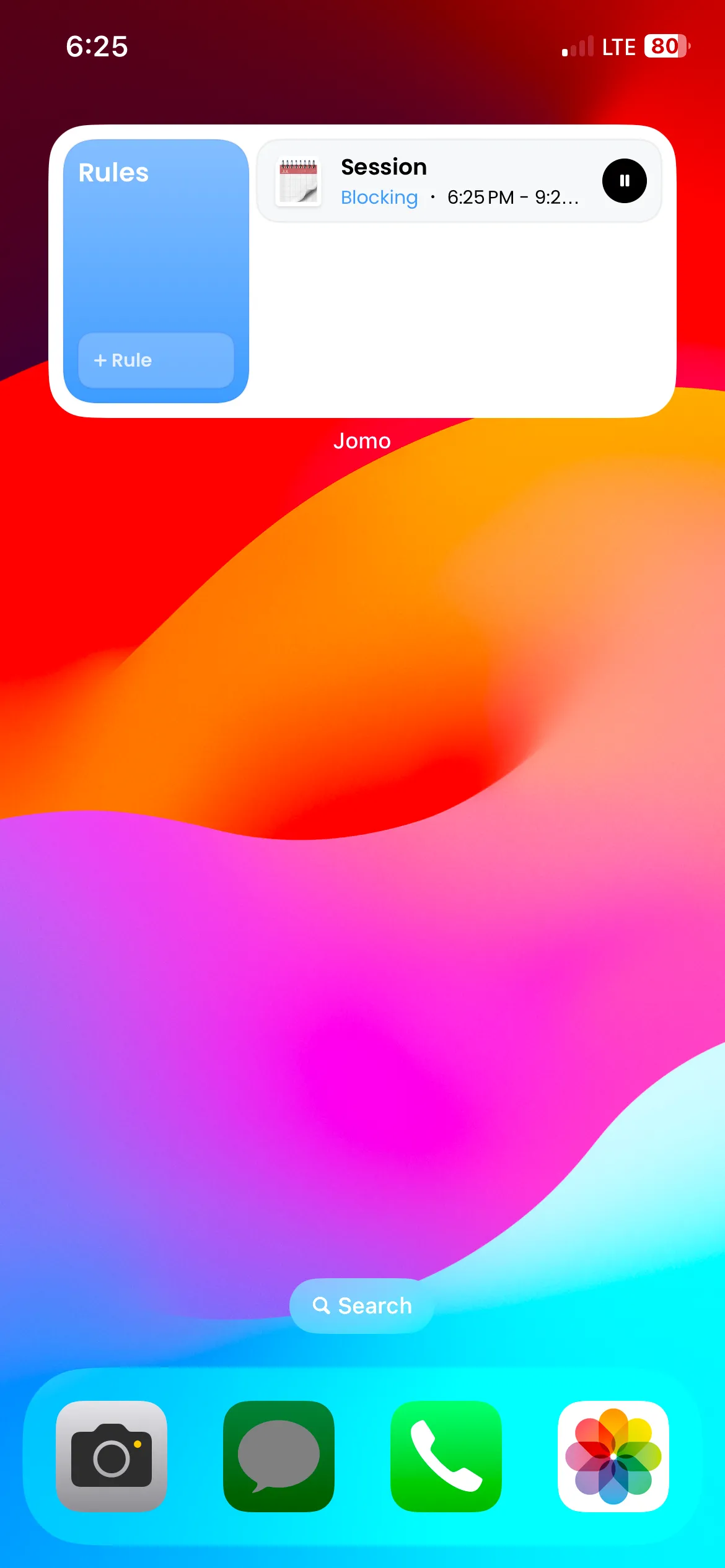 Widget Jomo trên màn hình chính iPhone hiển thị các quy tắc giới hạn thời gian sử dụng màn hình
Widget Jomo trên màn hình chính iPhone hiển thị các quy tắc giới hạn thời gian sử dụng màn hình
Với không gian màn hình chính iPhone có giới hạn, việc lựa chọn và phân bổ widget một cách thông minh là rất quan trọng. Bạn có thể sử dụng từ hai đến năm widget cùng lúc, tùy thuộc vào mục tiêu năng suất của mình, và phân tán chúng qua các trang khác nhau để đảm bảo các biểu tượng ứng dụng quan trọng không bị che khuất. Những ứng dụng này cũng hoạt động tốt như các widget trên màn hình khóa, vì vậy hãy cân nhắc những ứng dụng bạn cần nhất khi tùy chỉnh màn hình khóa iPhone. Bằng cách này, bạn có thể truy cập các ứng dụng nhanh hơn mà không cần phải đi tới màn hình chính trước.